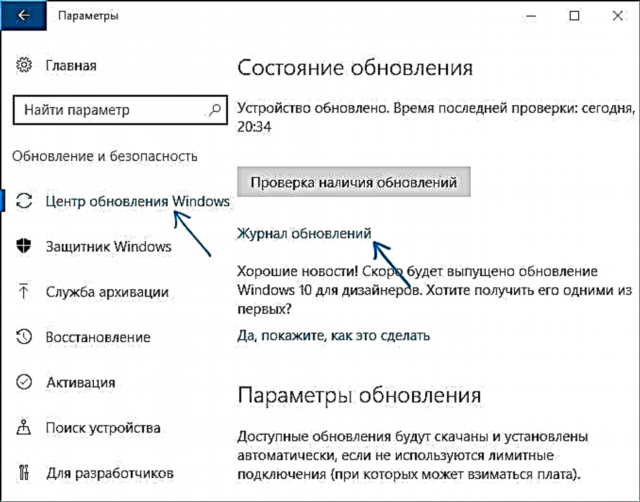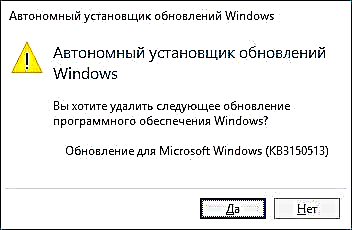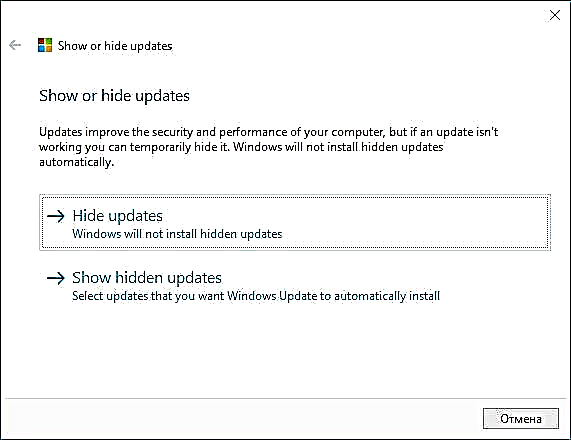Zenbait kasutan, Windows 10-ren automatikoki eguneratutako eguneratzeak arazoak sor ditzake ordenagailuan edo ordenagailu eramangarrian - hori gertatu da hainbat aldiz OSa atera zenetik. Horrelako egoeretan, baliteke instalatutako azken eguneratzeak edo Windows 10 eguneratze zehatz bat desinstalatu behar izatea.
Eskuliburu honetan Windows 10 eguneratzeak desinstalatzeko hiru modu erraz daude, baita etorkizunean urruneko eguneratze jakin batzuk instalatzea ekiditeko modua ere. Deskribatutako metodoak erabiltzeko, administratzaile eskubideak izan behar dituzu ordenagailuan. Era berean, erabilgarria izan daiteke: nola desgaitu Windows 10 eguneratzeak.
Eguneratzeak kentzea Ezarpenak edo Windows 10 kontrol-panelaren bidez
Lehenengo bidea Windows 10 ezarpenen interfazean dagokion elementua erabiltzea da.
Kasu honetan eguneratzeak kentzeko, urrats hauek jarraitu beharko dituzu.
- Joan ezarpenetara (adibidez, Win + I teklak erabiliz edo Hasi menuaren bidez) eta ireki "Eguneratzea eta segurtasuna" elementua.
- "Windows Update" atalean, egin klik "Eguneratzeen historia".
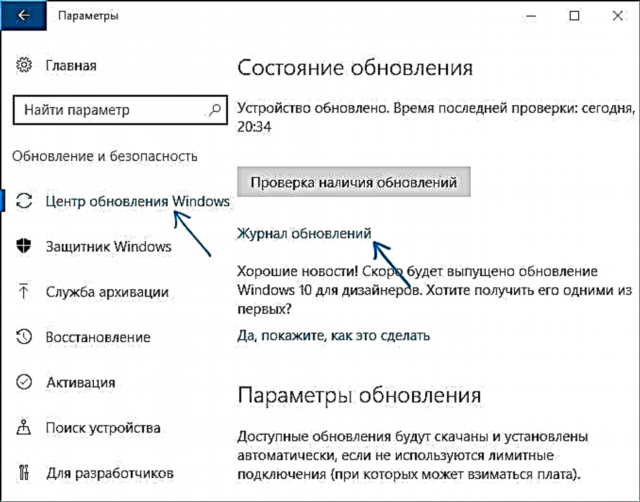
- Eguneratzeen erregistroaren goiko aldean, egin klik Desinstalatu eguneratzeak.

- Instalatutako eguneratzeen zerrenda ikusiko duzu. Hautatu kendu nahi duzun hori eta egin klik "Ezabatu" botoian goialdean (edo erabili eskuineko botoiarekin aukeratutako testuinguruko menua).

- Berretsi eguneratzea ezabatzea.

- Itxaron operazioa bukatzeko.
Eguneratzeen zerrenda ere lor dezakezu Windows 10 kontrol panelean ezabatzeko aukerarekin. Horretarako, joan kontrol panelera, hautatu "Programak eta Ezaugarriak" eta ondoren hautatu "Ikusi instalatutako eguneratzeak" zerrendan ezkerreko. Ondorengo ekintzak aurreko 4-6 paragrafoetako berdinak izango dira.
Nola kendu Windows 10 eguneratzeak komando lerroa erabiliz
Instalatutako eguneratzeak kentzeko beste modu bat komando lerroa erabiltzea da. Prozedura honelakoa izango da:
- Exekutatu komando lerroa Administratzaile gisa eta idatzi hurrengo komandoa
- wmic qfe zerrenda laburra / formatua: taula
- Komando honen ondorioz, KB motako instalazioen eguneratzeen zerrenda eta eguneratze zenbakia ikusiko dituzu.

- Erabili ondorengo komandoa alferrikako eguneratzea kentzeko.
- wusa / uninstall / kb: update_number

- Ondoren, lineaz kanpoko eguneratze instalatzailearen eskaera konfirmatu beharko duzu hautatutako eguneratzea kentzeko (baliteke eskaera ez agertzea).
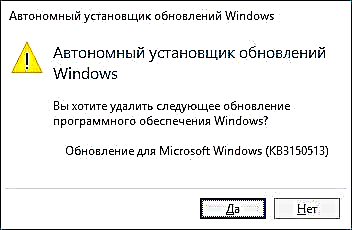
- Itxaron kentzea osatzeko. Horren ostean, eguneratzea kentzea beharrezkoa bada, Windows 10 berrabiaraziko zaizu.

Oharra: komandoa 5. urratsean erabiltzen baduzu wusa / uninstall / kb: update_number / quiet ondoren, eguneratzea ezabatu egingo da berrespena eskatu gabe eta automatikoki berrabiarazi egingo da beharrezkoa izanez gero.
Nola desgaitu eguneratze jakin baten instalazioa
Windows 10 kaleratu eta gutxira, Microsoft-ek Erakutsi edo ezkutatu eguneratzeak izeneko utilitate berezi bat kaleratu zuen, eta horri esker, zenbait eguneratzeren instalazioa (baita hautatutako gidariak eguneratzea ere ahalbidetzen du, lehenago Windows 10 kontrolatzaileen eguneratzea Nola desgaitu).
Tresneria Microsoft webgune ofizialetik deskarga dezakezu. (orriaren amaieratik "Deskargatu paketea Erakutsi edo ezkutatu eguneratzeak" elementua), eta abiarazi ondoren, urrats hauek egin beharko dituzu
- Egin klik "Hurrengoa" eta itxaron pixka bat eguneratzea bilatzen den bitartean.
- prentsa Eguneratzeak ezkutatu (Eguneratzeak ezkutatu) hautatutako eguneratzeak desgaitzeko. Bigarren botoia da Erakutsi ezkutuko eguneratzeak (erakutsi ezkutuko eguneratzeak) ezgaituen eguneratzeen zerrenda gehiago ikusteko eta berriro erabiltzeko aukera ematen du.
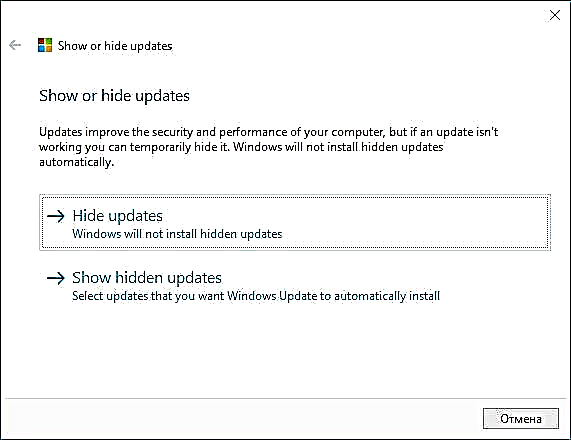
- Egiaztatu laukia instalatu behar ez duten eguneratzeak (eguneratzeak ez ezik hardware kontrolatzaileak ere zerrendatuko dira) eta egin klik "Hurrengoa".

- Itxaron "arazoak konpontzeko" amaitu arte (hots, zentroak eguneratzeen bilaketa desaktibatu eta hautatutako osagaiak instalatzea).
Hori guztia da. Aukeratutako Windows 10 eguneratzearen instalazio gehiago desgaituta egongo da erabilgarritasun bera erabiliz gaitu arte (edo Microsoft-ek zerbait egin arte).